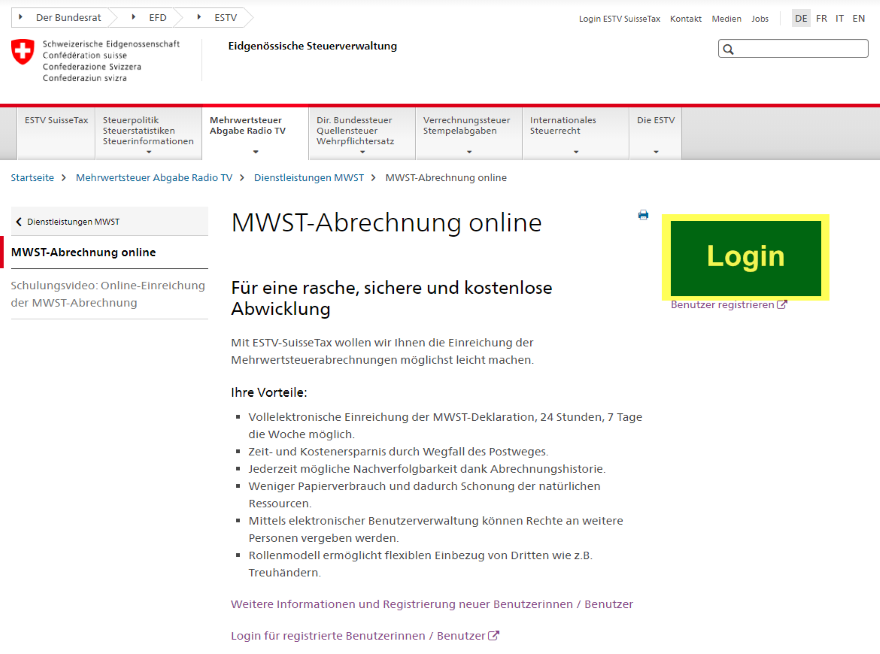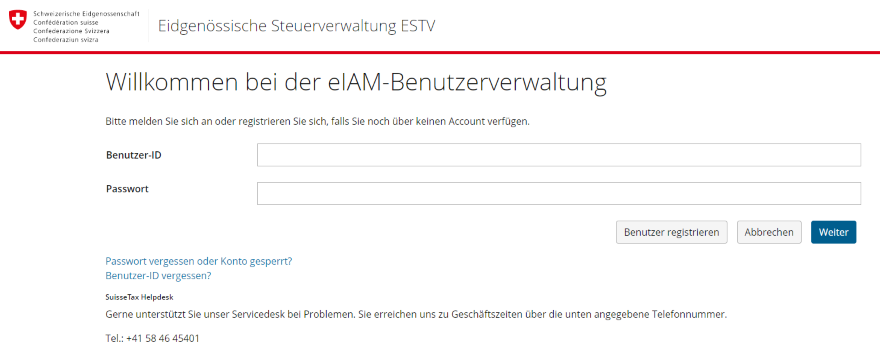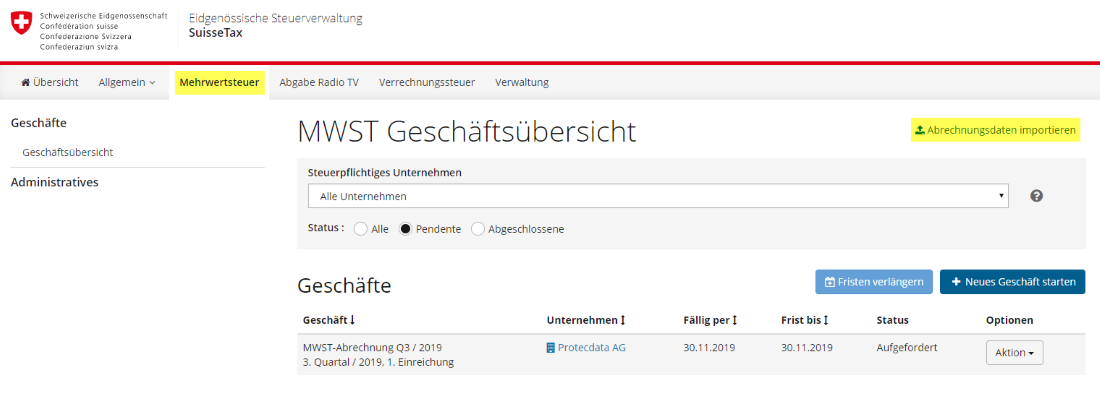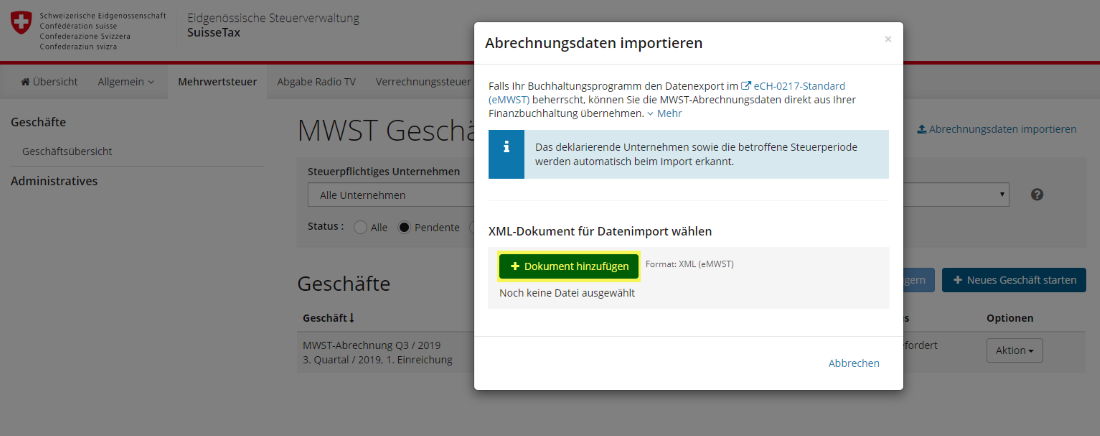FibuWin 7 eMwSt: Unterschied zwischen den Versionen
Admin (Diskussion | Beiträge) Keine Bearbeitungszusammenfassung |
Admin (Diskussion | Beiträge) Keine Bearbeitungszusammenfassung |
||
| Zeile 23: | Zeile 23: | ||
[[Datei:eMwst_HP.png]] | [[Datei:eMwst_HP.png]] | ||
[[Datei:eMwst_LoginVerfahren.png]] | [[Datei:eMwst_LoginVerfahren.png]] | ||
[[Datei:eMwst_Anmeldung.png]] | [[Datei:eMwst_Anmeldung.png]] | ||
[[Datei:eMwst_SMS.png]] | [[Datei:eMwst_SMS.png]] | ||
Nach dem Login den Tab Mehrwertsteuer auswählen und Abrechnungsdaten importieren | |||
[[Datei:eMwst_Business.png]] | [[Datei:eMwst_Business.png]] | ||
Erstellte XML-Datei aus der FibuWin7 auswählen und hochladen | |||
[[Datei:eMwst_Import.png]] | [[Datei:eMwst_Import.png]] | ||
Das MwSt. Formular wird nun mit den Daten aus der FibuWin7 befüllt und können nochmals kontrolliert werden. | |||
Danach kann die Abrechnung bestätigt und eingereicht werden. | |||
Version vom 25. Oktober 2019, 10:07 Uhr
Infos
Ab der Version FibuWin 7.19 können Abrechnungen mit der effektive Methode auf die Eidgenössische Steuerverwaltung elektronisch hochgeladen werden.
Erstregistrierung: https://www.estv.admin.ch/estv/de/home/mehrwertsteuer/dienstleistungen/formulare-online/anmeldung-bei-der-mwst.html
Vorgehen
In der FibuWin7 die MwSt.-Auswertung erstellen
Abrechnung speichern, damit diese zu einem späteren Zeitpunkt wieder aufgerufen werden kann
Transferdatei erstellen, welche später auf der ESTV Webseite hochgeladen wird (*.XML)
Auf der ESTV Webseite einloggen
Nach dem Login den Tab Mehrwertsteuer auswählen und Abrechnungsdaten importieren
Erstellte XML-Datei aus der FibuWin7 auswählen und hochladen
Das MwSt. Formular wird nun mit den Daten aus der FibuWin7 befüllt und können nochmals kontrolliert werden.
Danach kann die Abrechnung bestätigt und eingereicht werden.